ใครที่กำลังหาซื้อ Keyboard ที่เล็ก พกพาได้สะดวก และสามารถใช้งานได้อย่างดีด้วยการเชื่อมต่อแบบไร้สายละก็ เชิญพบกับรีวิวของ Logitech Wireless Keyboard K340 ครับ
Logitech Wireless Keyboard K340 Specification
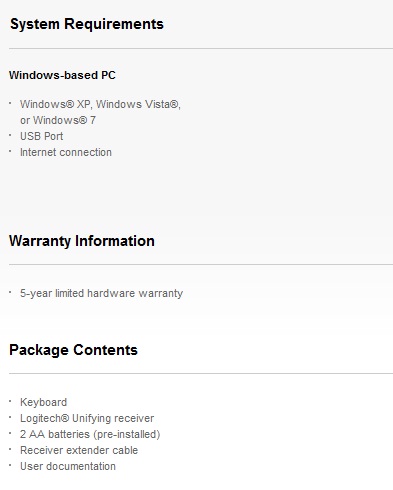

ใครก็ตามที่กำลังมองหา Keyboard สำหรับ Notebook หรือ Keyboard ที่ใช้เนื้อที่ในการวางน้อยละก็ รีวิวชุดนี้น่าจะมีประโยชน์อย่างมาก เพราะในรีวิวชุดนี้ขอนำเสนอ Keyboard ขนาดเล็กที่พกพาได้สะดวกรุ่นหนึ่งของ Logitech ที่มีชื่อว่า K340 ครับ
Let?s look around


ถ้าสังเกตดีๆ ตัวฐานของปุ่ม Keyboard นั้นจะเป็นสีส้ม และน่าเสียดายที่ไม่มีตัวอักษรภาษาไทยอยู่บนปุ่ม


ปุ่ม Fucntion key สามารถโปรแกรมการใช้งานได้ แต่ต้องติดตั้ง Logitech SetPoint ลงในเครื่องก่อนนะครับ

ตัว Numpad มี size ที่เหมือน Keyboard ขนาดปกติ และปุ่มจำพวก Home, End, Page up และ Page down ถูกวางตำแหน่งให้อยู่ในบริเวณเดียวกับ Numpad ครับ

ที่ด้านล่างกึ่งกลางของตัว Keyboard มีโลโก้ของ Logitech แสดงไว้ชัดเจน


ปุ่มเปิดปิดของ Keyboard อยู่บริเวณมุมขวาบนของ Keyboard ครับ

Keyboard ตัวนี้จะใช้ตัวรับสัญญานแบบ Unifying ของ Logitech ซึ่งสามารถใช้งานร่วมกับอุปกรณ์อย่างอื่นของ Logitech ที่รองรับกับตัวรับสัญญานแบบ Unifying นี้ได้ถึง 6 ชิ้นพร้อมกันครับ
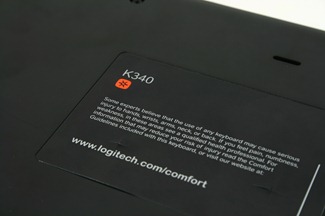

ที่ด้านหลังของ Keyboard มีคำเตือนด้านการใช้งานแล้วก็รายละเอียดอื่นๆเกี่ยวกับมาตาฐานคุณภาพครับ

ที่รอง Keyboard เป็นยางนุ่มครับ น่าเสียดายที่ Keyboard ตัวนี้ไม่มีขาตั้งปรับระดับครับ

ที่ถาดใช่ถ่านของ Keyboard มีถ่านขนาด AA 2 ก้อนใส่มาให้พร้อมเลยครับ (อย่าลืมดึงแถบสีเหลืองก่อนใช้งาน)

ที่ถาดใส่ถ่านยังสามารถเก็บตัวรับสัญญานได้ด้วยครับ สะดวกดีจริงๆ
How does it work?
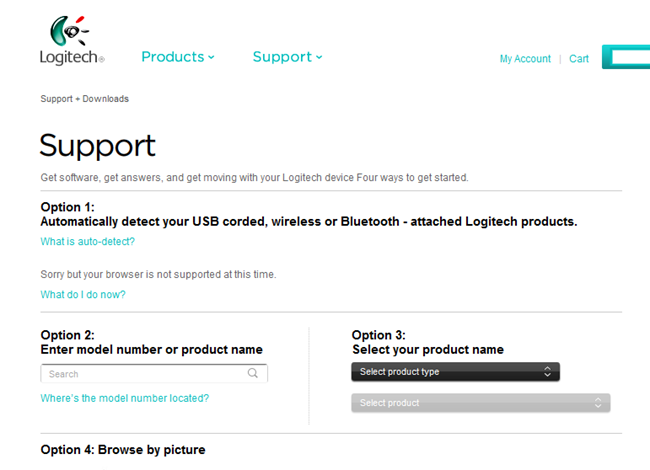
อย่าลืมเข้าไปที่ www.logitech.com/downloads แล้วดาวน์โหลด Logitech SetPoint มาติดตั้งเพื่อที่ Keyboard จะได้สามารถใช้งานได้อย่างสูงสุดครับ
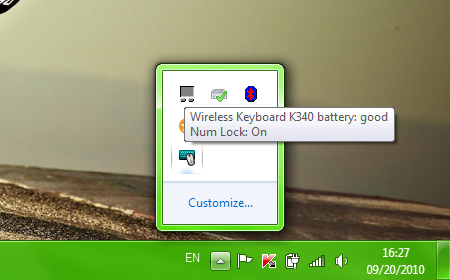
พอติดตั้ง Logitech SetPoint เสร็จแล้ว เมื่อชี้ไปที่ icon ของตัว application จะสามารถบอกสภาพการใช้งานของถ่านได้
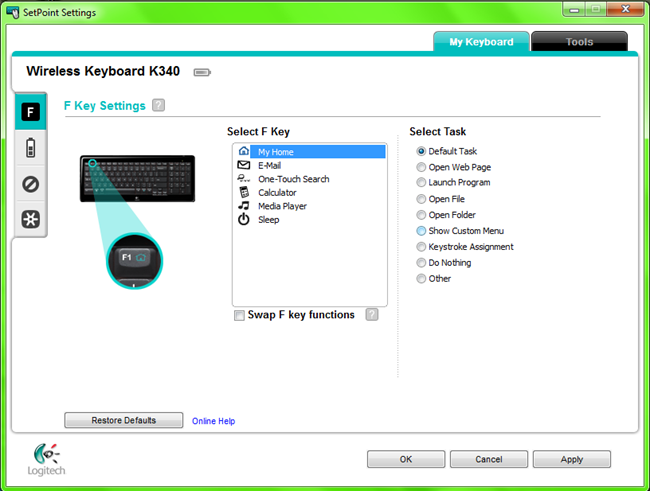
เมื่อเปิด Logitech SetPoint ขึ้นมาจะพบว่าสามารถปรับคำสั่งการใช้งานของปุ่ม Fucntion key ได้หลายหลากรูปแบบ
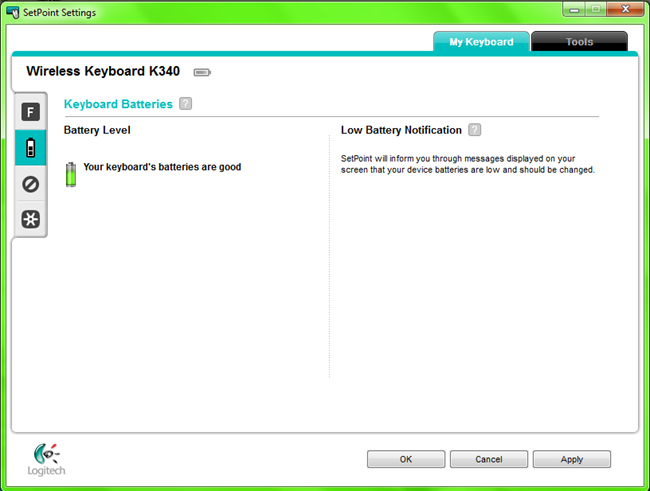
เช็คสถานะพลังงานของถ่านได้ ซึ่งถ่าน AA 2 ก้อนนั้นจะทำให้ Keyboard สามารถใช้งานได้ต่อเนื่องไม่เกินกว่า 3 ปี ซึ่งถือว่าสามารถใช้งานได้อย่างยาวนานเลยทีเดียว
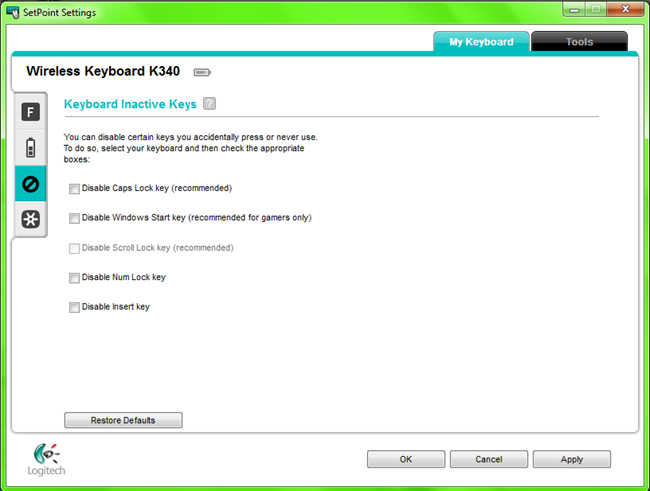
ถ้ามีปัญหาชอบไปโดนปุ่ม Insert, Windows start key, Caps Lock, Num lock และ Scroll lock เมื่อไม่ได้ใช้งานบ่อยๆ สามารถปิดการใช้งานของปุ่มเหล่านี้เมื่อไม่คิดว่าจะใช้งานได้ครับ
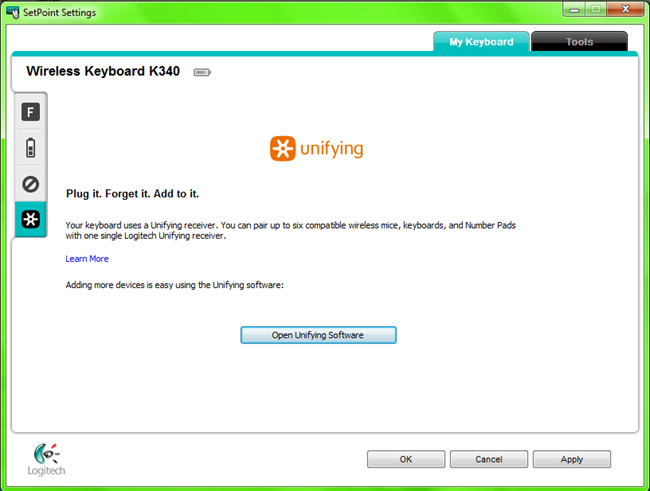
ส่วนนี้เป็นส่วนที่สามารถ set up อุปกรณ์อื่นๆที่สามารถใช้งานร่วมกับตัวรับสัญญานแบบ Unifying ได้ครับ
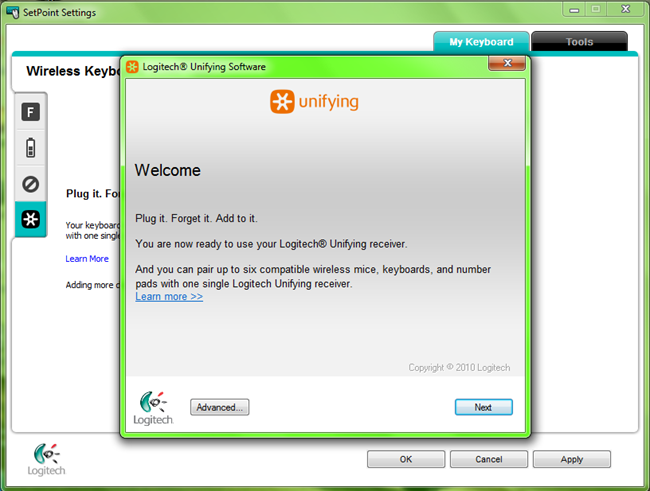
ถ้าไม่ได้มีอุปกรณ์อื่นๆ set up อยู่แล้ว กด Next เพื่อติดตั้งไปเลยจะเร็วกกว่าครับ
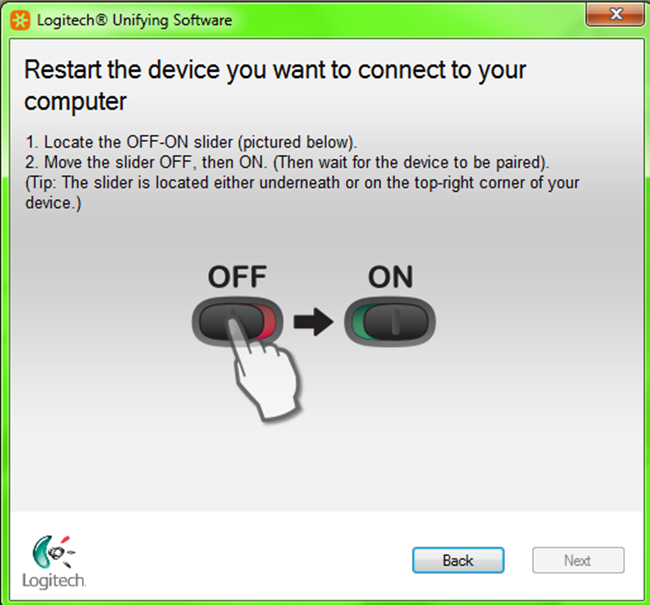
ปิดอุปกรณ์ที่จะเชื่อมต่อแล้วเปิดใหม่ รอซักพักแล้วอุปกรณ์จะใช้งานได้ทันทีครับ
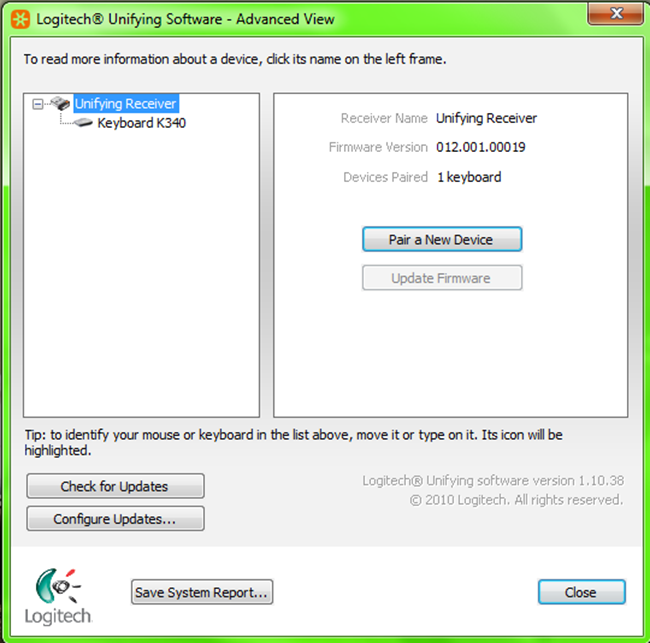
ถ้ากด Advanced ที่หน้า Unifiying software ก็จะมีหน้าต่างแบบนี้ขึ้นมาครับ ใครจะเปลี่ยนอุปกรณ์ที่เชื่อมต่อ หรือจะดูว่ามีอุปกรณ์อะไรเชื่อมต่อแล้วบ้าง ก็เข้ามาดูในนี้ได้ครับ
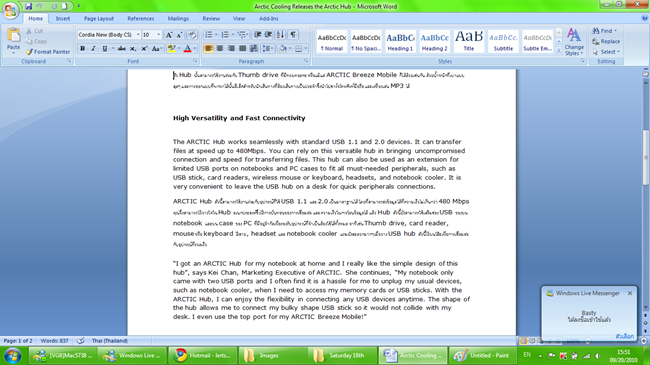
เมื่อใช้งานทั่วไปกลับพบว่าอาจจะมีการกดผิดๆถูกๆบ้างเพราะปุ่มนั้นชิดกันมากครับ แล้วยิ่งไม่มีตัวอักษรภาษาไทยอยู่บนปุ่มอยู่แล้วอาจจะลำบากหน่อยสำหรับผู้ที่ยังมีทักษะในการพิมพ์ดีดที่ไม่ดีพอ ต้องใช้เวลาปรับตัวซักพักเหมือนกันครับกว่าจะชินกับ Keyboard ตัวนี้ได้ แต่โดยรวมแล้วถือว่าโอเคครับ แต่น่าเสียดายที่ Keyboard ตัวนี้มีเสียงในขณะที่พิมพ์ซึ่งดังพอสมควร (ดังขนาดที่ว่าเพื่อนที่ทำงานอยู่ที่โต๊ะอีกฝั่งยังทักมาว่าดังครับ แต่ตัวผู้เขียนชอบพิมพ์เสียงดังอยู่แล้ว) เพราะฉะนั้นใครชอบทำงานในสภาวะเสียงที่สงบนั้นคงจะไม่ชอบ Keyboard ตัวนี้แน่ๆ
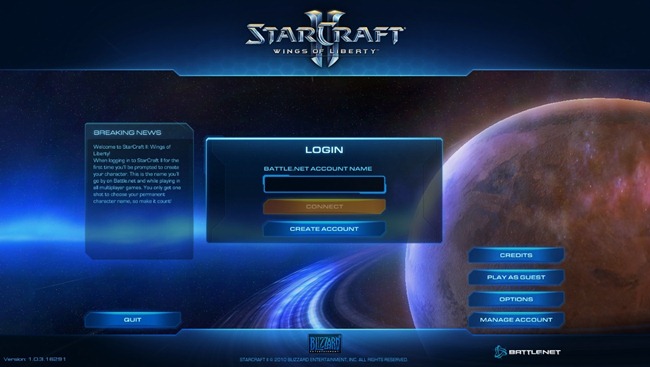
ในด้านการเล่นเกมนั้นได้ใช้เกม Starcraft II ในการทดสอบครับ การ set ปุ่มของ unit นั้นทำได้ไม่ลำบากถึงแม้ว่าจะมีการกดผิดบ้างก็ตาม สำหรับใครที่ชอบใช้ปุ่มลูกศรขยับหน้าจอไปมานั้นอาจจะไม่ชอบ Keyboard รุ่นนี้เอามากๆ เพราะปุ่มลูกศรนั้นมีขนาดที่เล็กมากๆ แต่อย่างไรก็ตาม โดยส่วนตัวแล้วมีความรู้สึกว่ายางรองปุ่มของ Keyboard ตัวนี้ตอบสนองการดีดของปุ่มได้ดีกว่า Gaming keyboard ราคาแพงบางรุ่นเสียอีก เพราะเฉพาะใครคิดจะหา Keyboard มาเล่นเกมแนว First person shooter ละก็ อาจจะชอบก็ได้ครับ

เมื่อนำมาลองเล่นกับเกม TypeRacer บน Facebook นั้นกลับพบว่า Keyboard ตัวนี้สามารถทำให้ผู้ใช้งานพิมพ์ได้อย่างราบลื่น ซึ่งโดยปกติ คนที่มีทักษะในการพิมพ์ที่มีประสบการณ์อยู่ในระดับปานกลางจะสามารถพิมพ์ดีดได้ประมาณ 30-60 คำต่อนาทีครับ ใครที่มีทักษะการพิมพ์ดีดที่ดี และชอบพิมพ์ไวๆอยู่แล้วคงจะปลื้มไม่น้อยเลยละครับ
Conclusion

ถึง Keyboard ตัวนี้จะเล็กแล้วก็เสียงดังมากเวลาพิมพ์ก็ตาม แต่ยังไงๆก็ยังถือว่า Keyboard ตัวนี้สามารถตอบสนองการใช้งานได้ดี ใครที่ชอบKeyboard ที่ปุ่มไม่ดีด หรือนิ่มมากจนเกินไป แถมปุ่มนั้นยังมั่งคงแข็งแรงละก็ Keyboard ตัวนี้ตอบสนองความต้องการได้อย่างดีแน่นอนครับ และใครที่ต้องเดินทางบ่อยๆ หรือมีเนื้อที่ในการใช้สอยน้อย Keyboard ตัวนี้เป็นหนึ่งในตัวเลือกที่ไม่เลวเลยละครับ
สนใจข้อมูลเพิ่มเติมเกี่ยวกับ Keyboard ตัวนี้ เข้าไปเยี่ยมชมได้ที่ www.logitech.com ครับ
ข้อดี
- ยางรองปุ่มดีด และแข็งแรงกำลังดี
- ขนาดเล็ก เบา พกพาง่าย ใช้เนื้อที่ในการวางน้อย
- ใช้งานได้ไม่เกินกว่า 3 ปีด้วยถ่านขนาด AA 2 ก้อน
- Design สวย
ข้อเสีย
- เสียงดังพอสมควรในขณะที่พิมพ์
- ยางรองปุ่มแข็งไปนิดนึง
- ไม่มีขาตั้งปรับระดับ
- ปุ่มลูกศรเล็กเกินไป



















